Fiio用の転送&プレイリスト作成アプリが完成した
テストではうまくいってても、実際の転送やプレイリストの並び替えや削除ではたまにアプリが落ちていたのですが、自分の使い方では落ちなくなりました。
今週末あたりに日本でもX3 2ndが発売されるみたいなので、配布してみようかと思います。
BlackBerryアプリ以外でのアプリ配布は初なのでどうかな。
◎ 何で作ったか
FiioはAndroid系と同じで曲をSDカードに入れれば再生ができます。
プレイリストを使わない方には全く問題ありません。
iPodやiPhoneを使っていた方はiTunesが基本なので、結構面倒です。
私は好きなところに置けば良いと言われるとどうしていいか分からなくなります(笑)
それでもプレイリストを使わなければ、曲をコピーするだけで良いので、まぁまだ良いです。
しかしプレイリストを使うとなると、何かのアプリ(MacだとVLCとか?)でm3uのプレイリストを書き出して、中身を修正して、SDカードに入れて、そのプレイリストを選択するという形になります。面倒です。
また、FiioのUIも微妙なので、曲がたくさん入っていると選ぶのも大変です。
曲がいっぱい入っているほどプレイリストが無いと辛いかなと思います。
私はそんなに曲は入れてませんが、今までずっとプレイリストを使ってきました。
アルバム単位でもプレイリストを作って、プレイリストを選択して聞いていました。
アルバムとかで選ぶことをしていなかったのでプレイリストに難があると辛いです。
そこで、Swiftの勉強も兼ねてこのアプリを作りました。
◎ このアプリでできること
大雑把に言うと、【曲の転送とプレイリストの作成】です。
細かく言うと
1. iTunesのプレイリストをそのまま使用できます
2. ファイルのドラッグアンドドロップでもできます
3. ファイルが重複しないように、iTunesと同じディレクトリ階層で配置します
4. プレイリストを自動的に作ります
5. 曲を追加時に新規プレイリストにするか、既存に追加するか選択できます
5. プレイリストの並び替え・削除ができます
6. プレイリストから削除した際に曲を削除することもできます
Fiio用に作っていますが、Androidとかでも使えるかもしれません。
ある程度汎用的に作りました。
◎ 使い方
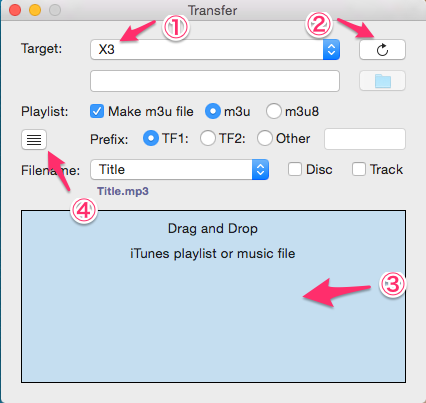
Fiioを繋いでからアプリを起動します。
起動するとこんな画面です。
まずは設定するところがあるので、Preferencesから設定してください。
(メニューバーのTransferをクリックしたところにあります。)
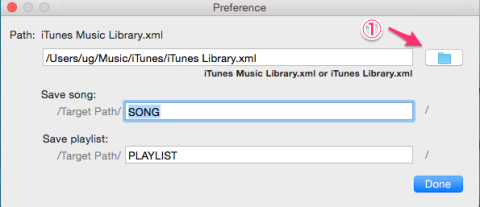
設定するところは、iTunes用のxmlの場所です。
人によって、iTunes Music Library.xmlだったりiTunes Library.xmlなので、右にあるディレクトリボタンからxmlファイルを選択してください。
(初期値で変更が無い場合も最初はdoneで保存してください。)
そうしたら、また最初の画面になりますので、説明を続けます。
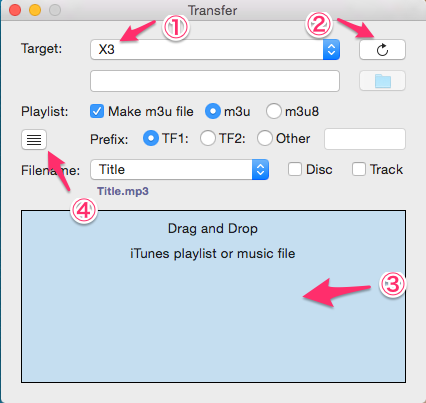
1.Targetに送りたい先の名前がある場合は選択します。X3の場合はX3と出ます。
ここはVolumes配下(SDとか何かをマウントしたらここに表示されます)
2.もし、アプリ起動後に、繋いだ場合は右の更新ボタンを押すと、Volumes配下を再検索をします。
他の場所にしたい場合は、Otherを選んで右ディレクトリボタンから場所を選択します。
3.iTunesを起動してプレイリストをぐりぐりっとドラッグアンドドロップすると、プレイリスト内の曲を転送し、同じプレイリスト名でプレイリストを作成します。
flacなど直接転送したいファイルは、ファイルをおドラッグアンドドロップすればOKです。ディレクトリごとでもその配下の音楽ファイルを転送するので大丈夫です。
曲をドラッグアンドドロップした場合は、新規プレイリストにするか既存のプレイリストにするか選択する画面が出ますのでお好きな方を選んでください。
4.プレイリスト内の曲を並び替えたい場合に選択します。
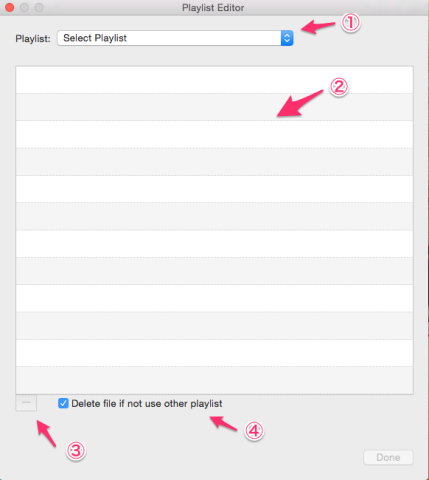
1.でプレイレストを選択すると2.に表示されます。
ドラッグアンドドロップで並び替えて、doneで終了です。
複数選択も可能です。
ただ、ちょっと動作に難があり、以下の方法で行う必要があります。
クリック後、一度指を離して青くなってからドラッグです。
クリックし指を離さないでドラッグすると思っていた場所の一つ上とかに移動します。
プレイリストから消したい場合は、3.で消えます。
その後、doneのボタンを押して確定です。
4.にチェックを入れておくと、他のプレイリストを検索して無ければファイル自体を削除します。(ディレクトリ内が空の場合はディレクトリも消します。)
使い方は以上です。
動いている動画は、こちらとこちらから確認できます。
◎ 環境
Mac OS 10.9以上のはず
iTunes
対応音楽ファイルは、mp3、flac、m4a
(wav、DSDなどのファイルは対応していませんのでご注意ください)
タグ情報がちゃんと入っていた方が良いです。(私はmp3tagで入れています。)
私は、10.10のYosemiteで使っています。
10.9では確かめてないので使えなかったらごめんなさい。
◎ 少しでも便利に
私自身がiTunesを基本としていて、今までiPod/iPhone以外のAndroidとかを使ってもiTunesを使えないことで、結局iPod、iPhoneに戻ってきてしまいました。
このアプリはiTunesをそのまま使えるので、iPodにとらわれずに使えそうです。
きっと私と同じように、iTunesが使えなくなることに抵抗のある方は結構いるのでは無いかと思います。そのような方のために、今回配布してみようと思います。
例外処理とか甘い部分もあるので無茶な使い方はやめてね(笑)
転送中は終わるまで待つこと(笑)
◎ 最後に
お決まりの言葉となりますが、このアプリを使用しての一切の責任は負いませんので、自己責任でお願いします。
Macアプリを作り始めたばかりなので、おかしなところもあると思いますし、うまく動かないかもしれません。
私の環境では動いていますが、他の方の環境ではうまく動かないかもしれません。
音楽ファイルが消えるかもしれませんのでバックアップを取ってテストしてから使ってください。
何かあれば、メールやTwitterなどでお問い合わせください。
◎ ダウンロード
Transferのダウンロード
◎ ひとりごと
プレイリストの部分ではもうちょっと改良したいなぁ。
プレイリスト内で重複させないようにしたいなとも思うので、もうちょっと修正を加えるかもしれません。
たまに、X3との接続が切れるとTargetに「X3 1」となることもあるけど、それでもOK。Finder上ではX3なんだけどな。
Macを再起動するとまたX3に戻る。
よくわからない。














